设置visualstudio网页在固定的位置插入图片的方法
Visual Studio网页想要实现一个功能,就是在固定的位置插入图片,该怎么实现呢?下面我们就来看看详细的教程。
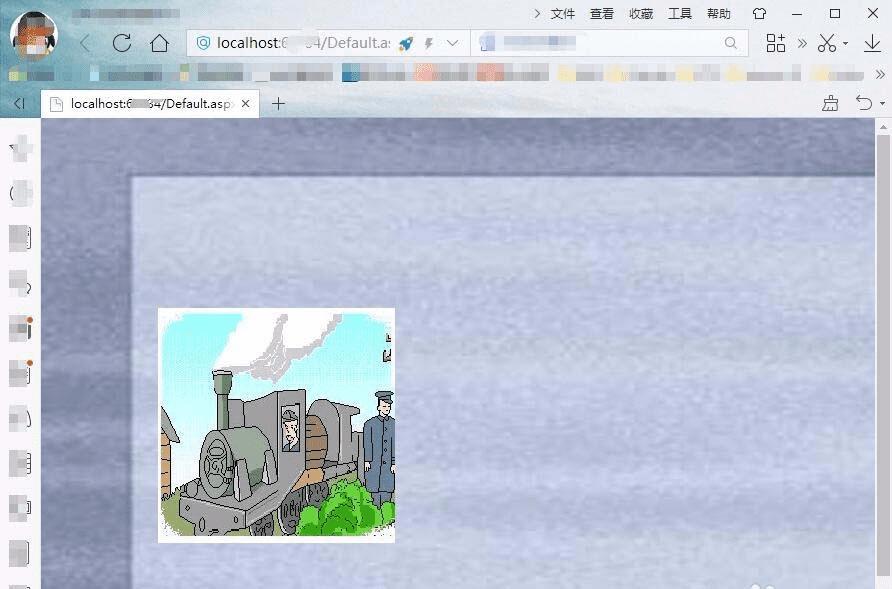
1、打开Visual Studio软件,创建一个网站页面,本例为Default.aspx。
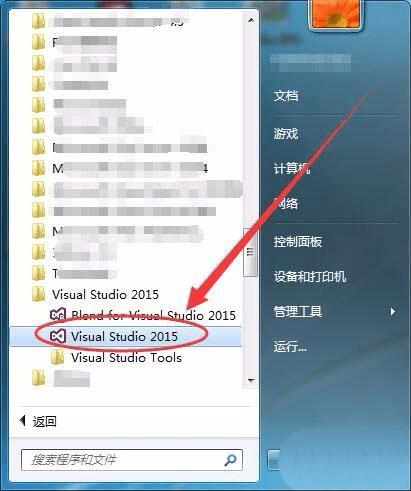
2、找到body和div标签,如下图所示。
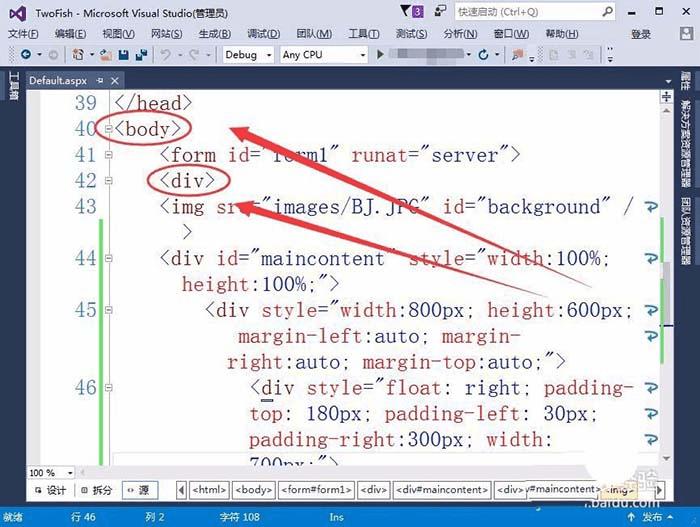
3、找到页面布局代码的最里面的一个div,如下图所示。
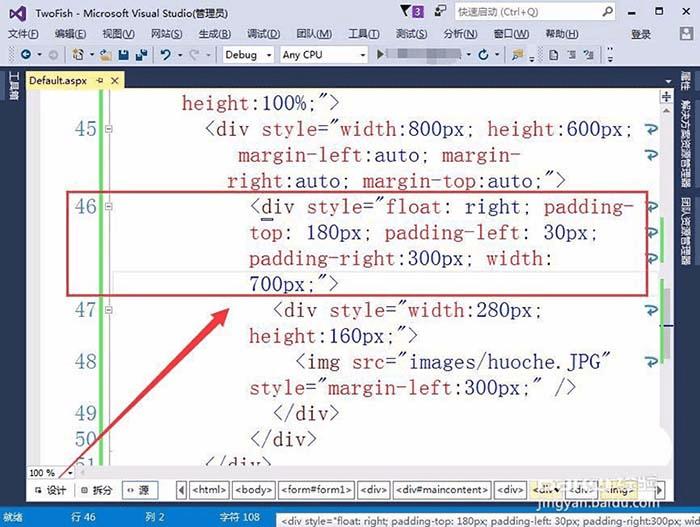
4、首先,设置输入图片的宽和高。
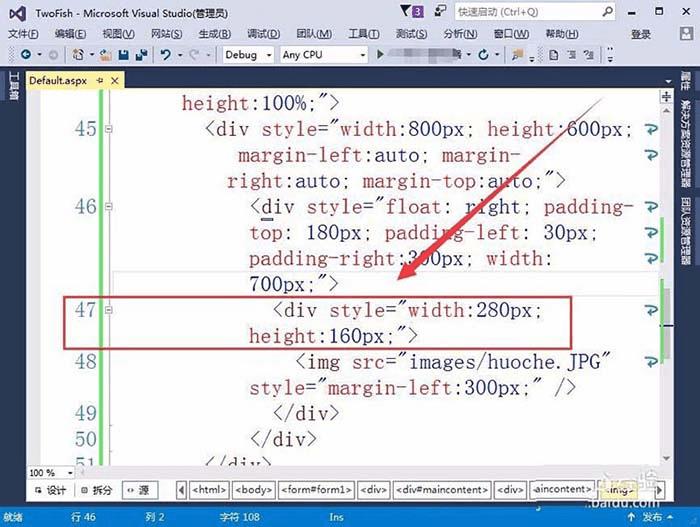
5、width表示图片的宽,本例设置为280像素,height表示图片的高,本例为160像素。
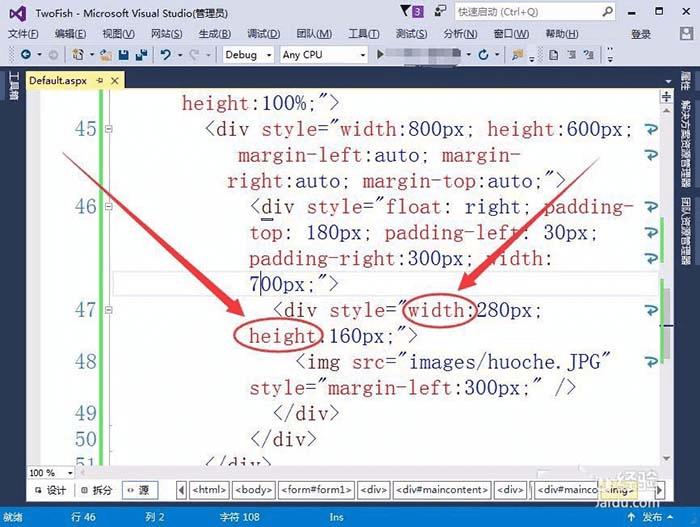
6、接着,在网页中插入所需的图片,如下图所示。
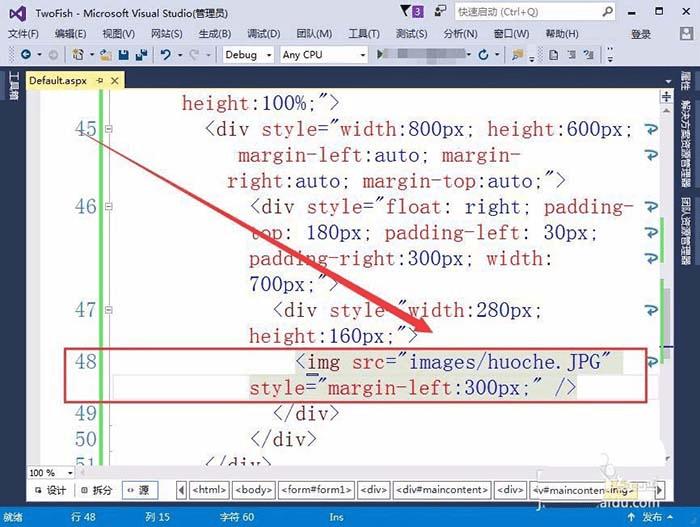
7、代码中src描述图片存放的路径,本例存放在images文件夹中。
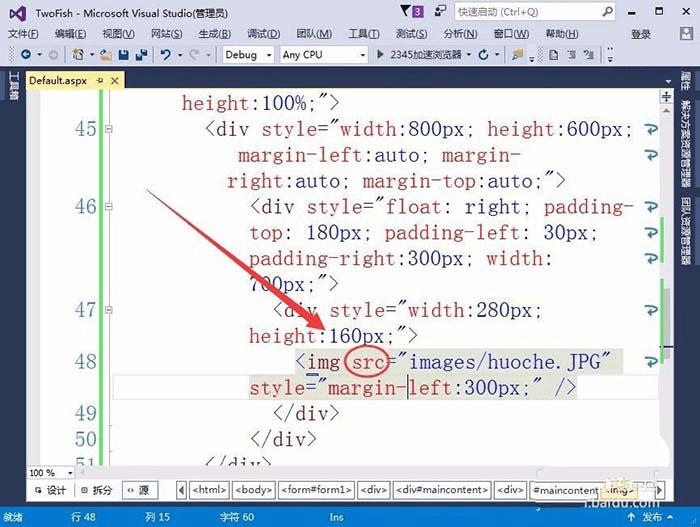
8、margin-left表示图片离网页左侧的距离,本例中将距离值设置为300像素。

9、在网页上右击,选择在浏览器中查看选项。
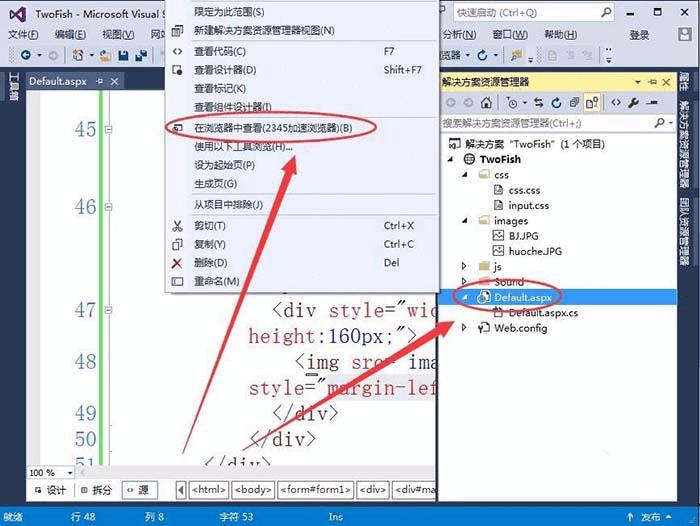
10、网页在浏览器中打开后,插入的图片在设置好的位置上显示了。
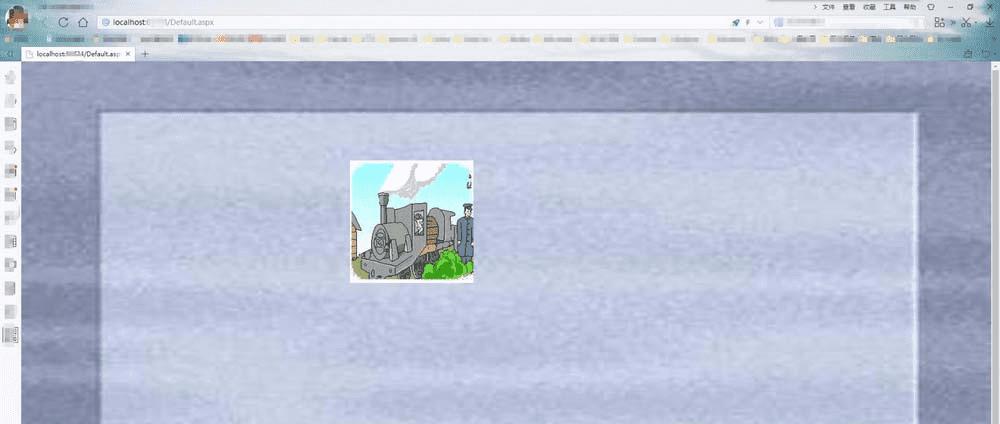
以上就是VisualStudio设置网页固定位置插入图片的教程,希望大家喜欢,请继续关注路饭。
本文地址:http://www.45fan.com/dnjc/99108.html
